
Лучшие приложения Samsung Device Manager в 2025 году | Обзор и загрузка

Управление устройствами Samsung с компьютера или удалённо может значительно повысить производительность и безопасность данных. Независимо от того, хотите ли вы перенести файлы, синхронизировать сообщения, создать резервную копию контактов или отследить потерянный телефон, надёжный менеджер устройств Samsung просто необходим. В этой статье мы рассмотрели лучшие инструменты для управления устройствами Samsung в 2025 году, включая как официальные, так и сторонние решения. Давайте рассмотрим их функции, плюсы и минусы, а также где их скачать.

Coolmuster Android Assistant — это мощный и универсальный менеджер устройств для Android смартфонов, включая Samsung. Это экологичный, безопасный и без потерь данных менеджер устройств Samsung для ПК и Mac . Стоит отметить, что миллионы пользователей этого инструмента по всему миру уже пользуются им. Это профессиональный инструмент, который поможет вам повысить эффективность работы на ПК, поскольку он позволяет легко переносить выбранные файлы.
Простое руководство по управлению данными Samsung на ПК с помощью диспетчера устройств Samsung:
01 Загрузите и установите Coolmuster Android Assistant на свой компьютер Windows или Mac .
02 Запустите программу и подключите устройство Samsung через USB-кабель. При необходимости включите отладку по USB на телефоне (программа подскажет вам, как это сделать).

03 После подключения ваше устройство появится в интерфейсе программного обеспечения, где будут отображаться такие категории, как «Контакты», «Сообщения», «Фотографии», «Видео», «Приложения» и т. д.

04 Щелкните любую категорию, чтобы просмотреть, экспортировать, импортировать, удалить или отредактировать соответствующие данные.

Вы также можете нажать «Super Toolkit» > «Резервное копирование» или «Восстановление», чтобы выполнить полное резервное копирование или восстановление вашего устройства Samsung в один клик.

Видео-гид:
Samsung Smart Switch — официальный инструмент для миграции данных от Samsung. Он разработан, чтобы помочь пользователям перенести данные со старого устройства, будь то Android или iOS , на устройство Samsung Galaxy с минимальными усилиями. Настольная версия Smart Switch также предлагает простое решение для резервного копирования и восстановления данных с вашего устройства Samsung.
Хотя он в первую очередь создан для переключения телефонов, многие пользователи используют его в качестве облегченного менеджера устройств для регулярного резервного копирования или обновлений ОС.

Скачать:
https://www.samsung.com/smart-switch
SmartThings Find — часть экосистемы SmartThings от Samsung, специально разработанной для отслеживания устройств Samsung Galaxy. Если вы потеряли телефон или наушники Galaxy Buds, SmartThings Find поможет вам найти их, даже офлайн, благодаря технологии Bluetooth Low Energy (BLE) и краудсорсинговому поиску.
Доступ к нему можно получить через мобильное приложение SmartThings или с веб-сайта Samsung, используя свою учетную запись Samsung.
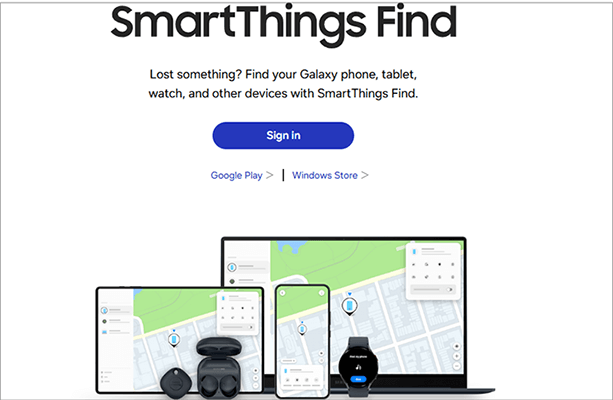
Скачать:
https://smartthingsfind.samsung.com/
MyPhoneExplorer — это бесплатный и лёгкий инструмент управления устройствами для Windows . Хотя он не предназначен специально для Samsung, он совместим с большинством телефонов Android . Он позволяет пользователям управлять контактами, SMS, календарём, журналами вызовов и файлами с помощью интерфейса рабочего стола.
Он поддерживает синхронизацию с Outlook, Thunderbird и сервисами Google, что делает его идеальным для пользователей, желающих управлять бизнес-данными или резервным копированием в рамках ограниченного бюджета.
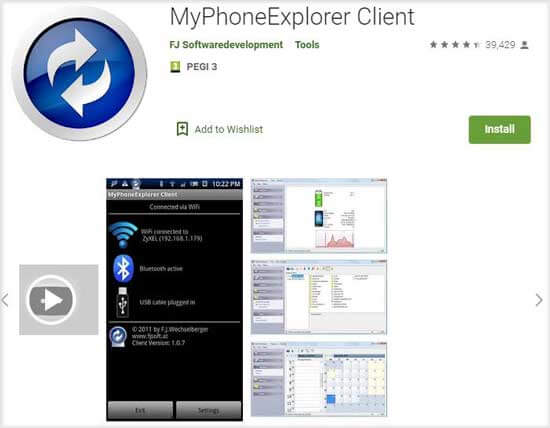
Скачать:
AirDroid — это кроссплатформенный менеджер устройств с акцентом на беспроводное управление. Он позволяет пользователям управлять устройствами Samsung через веб-браузер или настольное приложение. Вы можете получать доступ к SMS, уведомлениям, камере, передавать файлы, транслировать экран и даже управлять телефоном удалённо.
Он лучше всего подходит для пользователей, которые предпочитают управлять своими устройствами по беспроводной сети на всех устройствах и платформах.

Скачать:
MobiLedit — это продвинутый пакет управления мобильными устройствами, часто используемый техническими специалистами и ИТ-специалистами. Он обеспечивает глубокий доступ к файловой системе, возможности резервного копирования, передачи данных, управления приложениями и инструменты для криминалистического анализа. Поддерживает как рутированные, так и нерутированные Android смартфоны, включая устройства Samsung.
Этот инструмент ориентирован на опытных пользователей, сотрудников правоохранительных органов и тех, кому необходимо извлекать или обрабатывать подробные данные телефона.

Скачать:
Выбор подходящего менеджера устройств Samsung зависит от ваших потребностей: некоторые инструменты предназначены для переноса данных, другие — для удалённого управления или отслеживания устройств. В этой статье рассматривается ряд вариантов: от собственных утилит Samsung до универсальных сторонних решений.
Если вы ищете комплексное решение для управления устройством Samsung с компьютера, Coolmuster Android Assistant — отличный выбор. Сочетание мощных функций, интуитивно понятного дизайна и широкой совместимости делает его отличным выбором для пользователей, которым требуется эффективное централизованное управление устройствами Samsung.
Статьи по теме:
6 лучших ПК-пакетов Samsung 2025 года: большинство людей о них не знают
Как перенести файлы с Samsung на ПК [6 простых методов]
Как подключить телефон Samsung к ПК по беспроводной сети или с помощью USB-кабеля? (5 вариантов)





